Jak bezpečně vyprázdnit koši v OS X

OS X má pověst za to, že je bezpečná. Je to, a vzhledem k tomu, že nabízí spoustu možností, jak bezpečně odstranit soubory, takže je mnohem těžší, ne-li nemožné, obnovit.
Bezpečné mazání souborů znamená že když vyprázdníte koš na počítači Mac, nejenže jsou soubory odstraněny z pevného disku, ale jsou přepsány náhodnými bitmi dat, které je účinně zakryjí. Je to jako kdybyste něco přeložil v tužce na kus papíru versus trvalý černý marker a jít přes to, dokud nemůžete zjistit, co je pod
Secure mazání není nový koncept, a my jsme vysvětlil, jak to udělat v systému Windows. Zmínili jsme se o schopnosti provádět bezpečné mazání na OS X, když jsme diskutovali o Finderu a jeho preferencích. Dnes chceme ukázat tři způsoby, jak můžete provádět bezpečné mazání v OS X.
Příkaz je volba
Tlačítko Možnost nebo Alt otevírá všechny nové možnosti. Pokud například podržíte tlačítko volby a kliknete na posuvník hlasitosti na panelu nabídek, můžete rychle změnit vstupní a výstupní zdroje
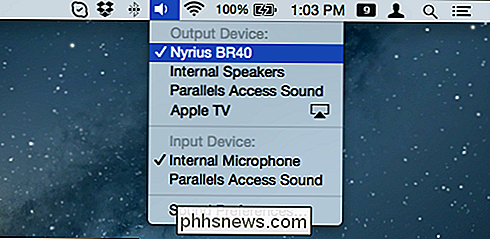
Podobně najdete také skryté položky v nabídkách Finder a Dock
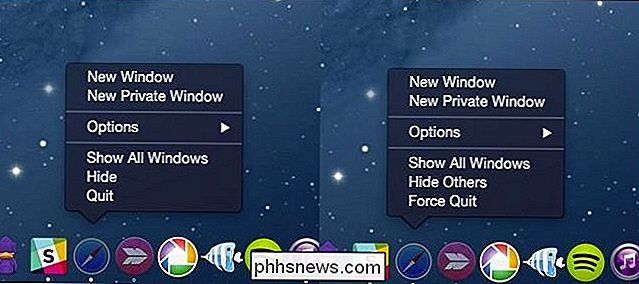
Zdá se, že logicky následuje, že s košem můžete dělat totéž, ale pokud chcete bezpečně odstranit soubory z počítače, budete muset ve skutečnosti stisknout klávesu "Příkaz", klepněte pravým tlačítkem myši a poté můžete zvolit položku "Zabezpečené prázdné koše"
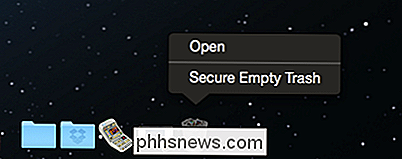
Koše můžete také bezpečně odstranit pomocí nabídky Finder.
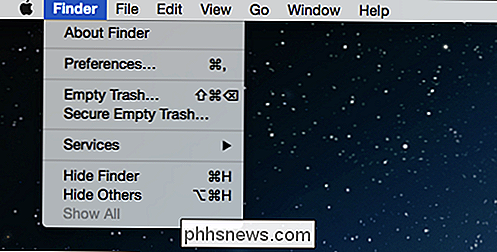
Při pokusu o bezpečné vyprázdnění koše se zobrazí následující dialog, který vás varuje, že tato akce je navždy.

Uvědomte si však, že pokud bezpečně vyprázdníte koš s úmyslem natrvalo vymazat něco a máte spuštěný program Time Machine nebo jiný zálohovací program, pak pravděpodobně existuje, že soubor nebo soubory, Nezapomeňte, že skryté funkce a nabídky jsou zpravidla dostupné v OS X pomocí th e "Volba", ale pro přístup ke skrytému zabezpečenému vymazání, musíte použít tlačítko "Command".
Trvalé povolení Secure Erase
Pokud nechcete držet klávesu "Command" můžete bezpečně vyprázdnit koš, pak jej můžete povolit jako trvalý výchozí.
Měli byste však vědět, že bezpečné vymazání dat pokaždé bude trvat déle než ne. To je pravděpodobně něco, co byste chtěli zvážit, pokud používáte Mac s citlivými daty nebo jste opravdu opravdu vnímaví k ochraně soukromí, ale pro každodenní vymazání, mohlo by být lepší nechat tuto volbu vypnout.
Nejprve otevřete z nabídky "Finder" (Hledání) nebo pomocí kombinace klávesových zkratek "Command +". Jakmile jsou otevřené, klikněte na kartu Rozšířené a zaškrtněte políčko "Bezpečné vyprázdnění koše".
Od této chvíle, kdykoli vyprázdníte koš, nebude to znamenat, že je to bezpečné mazání, spusťte ji a poté zobrazí výše uvedené upozornění.
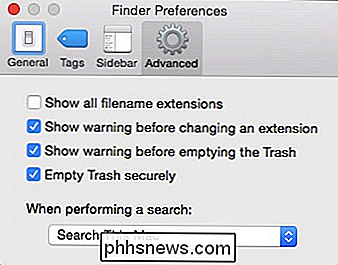
Bezpečně vymazání odpadu neopravňuje uživatele k přijetí dalších bezpečnostních opatření. OS X obsahuje celý panel předvoleb pro důležité možnosti, jako je šifrování, hesla, brána firewall a další. Bezpečná mazání však přidává pouze další vrstvu bezpečnosti, kterou uživatelé nemuseli dříve uvažovat.
Nezapomeňte, že bezpečné mazání znamená, že váš počítač musí dělat další práci, takže při provádění větších operací odstranění může trvat výrazně déle. Také vše, co odstraníte pomocí této metody, může být stále umístěno v nástroji Time Machine nebo jiných zálohách.
Pokud máte nějakou zpětnou vazbu, kterou byste chtěli přidat, například komentář nebo otázku, ponechte to prosím na našem diskuzním fóru. >

19 Věcí, které jste nevěděli Android Explorer ES File Explorer může
ES File Explorer poskytuje uživatelům telefonu Android plnohodnotný správce souborů, který zkoumá telefony, počítače a Macy využíváním sítí LAN, FTP a vzdálená technologie Bluetooth. Obsahuje všechny základní funkce správy souborů, které byste očekávali od správce souborů, avšak kromě toho funguje také jako správce aplikací, cloud storage client (kompatibilní s Dropboxem, Google Drive, OneDrive, a další), klient FTP a klient LAN Samba.

Co znamená "Bricking" zařízení
Když někdo rozbije zařízení a přemění ho do drahých cihel, lidé říkají, že ho "zdědili". Pokryjeme přesně to, co způsobuje zdění a proč, jak se tomu vyhnout, a co dělat, pokud máte zděné zařízení. Mějte na paměti, že mnoho lidí nesprávně používá termín "bricking" a odkazuje na zařízení, které nefunguje správně jako "bricked.


